- Odblokuj Apple ID
- Obejdź blokadę aktywacji iCloud
- Narzędzie do odblokowywania Doulci iCloud
- Fabryka Odblokuj iPhone'a
- Pomiń hasło do iPhone'a
- Zresetuj hasło iPhone'a
- Odblokuj Apple ID
- Odblokuj iPhone'a 8 / 8Plus
- Usuwanie blokady iCloud
- iCloud Odblokuj Deluxe
- Blokada ekranu iPhone
- Odblokuj iPada
- Odblokuj iPhone'a SE
- Odblokuj iPhone'a Tmobile
- Usuń hasło Apple ID
Apple ID ciągle się blokuje: 3 najszybsze procedury, aby go odblokować
 Zaktualizowane przez Lisa Ou / 28 marca 2023 16:30
Zaktualizowane przez Lisa Ou / 28 marca 2023 16:30Moje urządzenia Apple co minutę wyświetlają komunikat o błędzie „Apple ID został zablokowany ze względów bezpieczeństwa”. Proszę o pomoc i wskazówki jak się tego pozbyć. Dziękuję!
Cóż, Apple zablokuje Twój Apple ID, jeśli wystąpi poważny problem. Na przykład ty lub ktoś inny zbyt wiele razy wprowadziłeś nieprawidłowe hasła. Musisz to natychmiast naprawić, ponieważ nie możesz uzyskać dostępu do aplikacji lub stron internetowych, jeśli Twój Apple ID jest zablokowany. Jeśli tak jest, masz szczęście! Ten post dotyczy szybkiego naprawiania zablokowanych identyfikatorów Apple ID. Pokaże Ci proste metody, w tym narzędzie FoneLab iOS Unlocker. To najlepsze oprogramowanie, które ci pomoże. Jeśli chcesz naprawić zablokowany Apple ID, przewiń w dół.
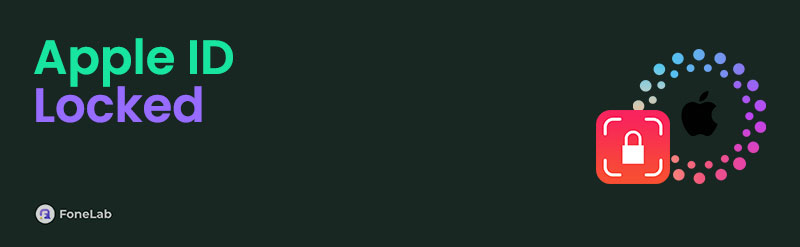

Lista przewodników
Część 1. Dlaczego Apple ID ciągle się blokuje
Wiele osób cierpi i doświadcza zablokowanych identyfikatorów Apple ID na swoich urządzeniach Apple. Pytają: dlaczego mój Apple ID jest ciągle blokowany? Cóż, czasami możesz nie zauważyć, że już zbyt wiele razy wprowadziłeś błędne hasło. Gdy nieudane próby po raz szósty z rzędu, urządzenie Apple wyłączy Apple ID na 1 minutę. A czas będzie coraz dłuższy, gdy nieudane próby zostaną całkowicie wyłączone.
Ale to ma dobrą przewagę na twoim końcu. Jeśli identyfikator Apple ID jest losowo zablokowany, możliwe, że ktoś próbuje zalogować się na Twoje konto tam, gdzie go nie masz, a nawet włamać się na konto. Jednak Twoje dane i pliki są nadal bezpieczne.
W każdym razie proste kroki, aby odblokować Apple ID, wciąż się blokują. Pójść dalej.
FoneLab Pomaga odblokować ekran iPhone'a, usuwa identyfikator Apple ID lub jego hasło, usuwa czas wyświetlania ekranu lub hasło ograniczenia w kilka sekund.
- Pomaga odblokować ekran iPhone'a.
- Usuwa Apple ID lub jego hasło.
- Usuń czas na ekranie lub kod ograniczenia w kilka sekund.
Część 2. Jak odblokować Apple ID ciągle się blokuje
Nie pozwól, aby ten problem zrujnował Twoje wrażenia z korzystania z urządzeń Apple. Ten post jest na ratunek, aby natychmiast to naprawić! Musisz tylko zapamiętać wszystkie informacje związane z Twoim Apple ID, ponieważ będą one potrzebne w tym procesie. Poza tym możesz użyć najlepszego oprogramowania, aby je odblokować, jeśli je zapomnisz. Jesteś gotowy? Zachowaj ostrożność przy wykonywaniu kroków w celu przyspieszenia procesu. Pójść dalej.
Metoda 1. E-mail pomocniczy
Firma Apple umożliwia umieszczanie na koncie wiadomości e-mail służących do odzyskiwania w takiej sytuacji oprócz identyfikatora Apple ID. Te e-maile mogą być również używane do uwierzytelniania lub weryfikacji dwuskładnikowej. Jeśli nadal wiesz, że Twoje e-maile związane z Twoim Apple ID są ciągle blokowane, ta metoda jest dla Ciebie najlepsza. Pójść dalej.
Krok 1Wyszukaj witrynę iforgot.apple.com na telefonie lub tablecie. Następnie witryna będzie wymagać zalogowania się do swojego Apple ID. Później kliknij pole obok kodu po lewej stronie głównego interfejsu i wpisz właściwy. Możesz kliknąć przycisk Nowy kod przycisk, jeśli nie rozumiesz kodu. W takim przypadku otrzymasz nowy. wciśnij KONTUNUUJ przycisk, aby przejść do następnego ekranu.
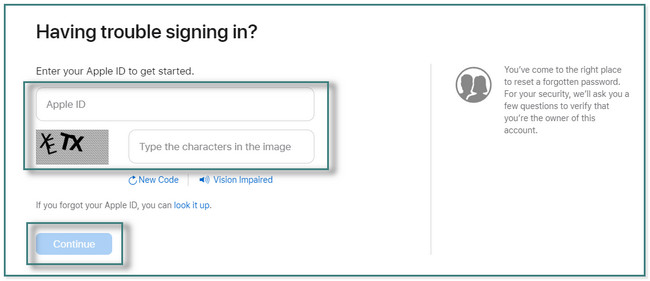
Krok 2U góry witryny kliknij kółko po lewej stronie Muszę zresetować hasło przycisk. Następnie kliknij kontynuować przycisk pod.
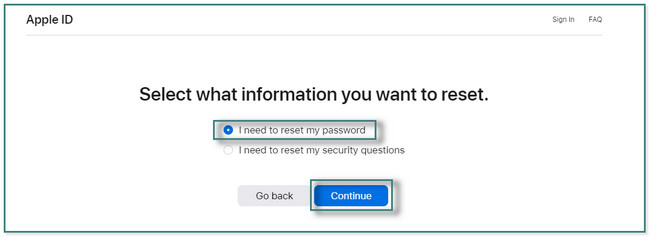
Krok 3Musisz wybrać Uzyskaj e-mail przycisk na następnym ekranie. W takim przypadku użyjesz adresu e-mail połączonego lub połączonego z identyfikatorem Apple ID. Następnie musisz kliknąć przycisk KONTUNUUJ przycisk, aby zobaczyć więcej opcji.
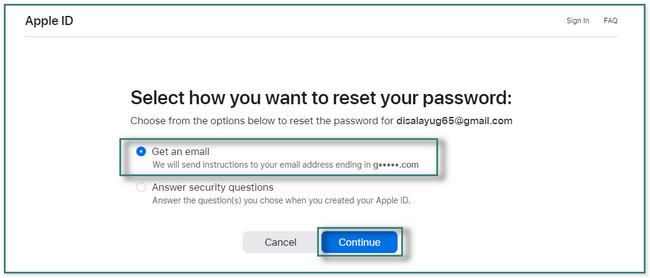
Krok 4. Zaloguj się do konta e-mail. Następnie znajdź adres e-mail używanej witryny i postępuj zgodnie z instrukcjami. W takim przypadku pozwoli Ci to zmienić lub zresetować hasło, aby uzyskać do niego dostęp na telefonie, tablecie lub komputerze Mac.
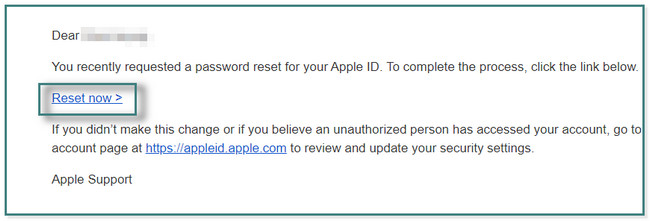
Co jeśli wolisz odpowiedzieć na pytania zabezpieczające? Możesz zobaczyć następującą metodę poniżej.
FoneLab Pomaga odblokować ekran iPhone'a, usuwa identyfikator Apple ID lub jego hasło, usuwa czas wyświetlania ekranu lub hasło ograniczenia w kilka sekund.
- Pomaga odblokować ekran iPhone'a.
- Usuwa Apple ID lub jego hasło.
- Usuń czas na ekranie lub kod ograniczenia w kilka sekund.
Metoda 2. Pytania zabezpieczające
Pytania bezpieczeństwa są często używane, jeśli nie masz uwierzytelniania dwuskładnikowego. Możesz użyć tej metody, aby odblokować swój Apple ID, gdy jest on ciągle blokowany. Pytania będą oparte na informacjach zawartych w Apple ID. Musisz tylko zachować ostrożność, ponieważ wiele nieudanych prób może również spowodować wyświetlenie komunikatu o błędzie „Spróbuj ponownie później”. Poniżej znajdują się szczegółowe kroki. Pójść dalej.
Krok 1Przejdź do witryny iforgot.apple.com. Następnie wpisz swój Apple ID i wprowadź kod ekranowy. Kliknij KONTUNUUJ aby kontynuować.
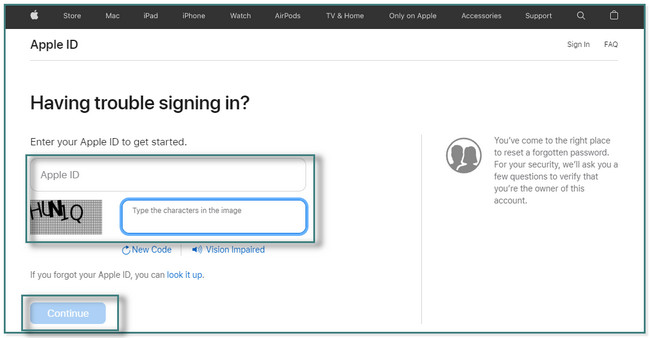
Krok 2Wybierz Muszę zresetować hasło opcję na ekranie. Później kliknij KONTUNUUJ przycisk.
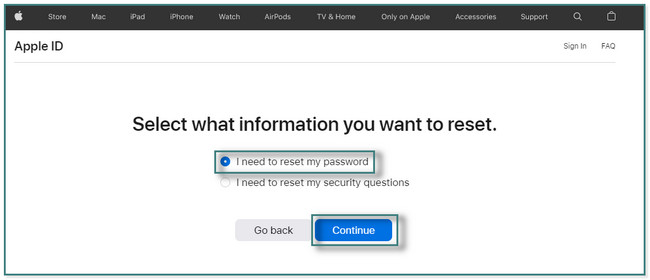
Krok 3Wybierz preferowaną metodę resetowania hasła Apple ID. Kliknij KONTUNUUJ. Wybierz Odpowiedz na pytania bezpieczeństwa przycisk. Później kliknij KONTUNUUJ przycisk, aby przejść do następnego ekranu. Musisz upewnić się, że nie wprowadzasz błędnych informacji, aby uniknąć nieudanych prób.
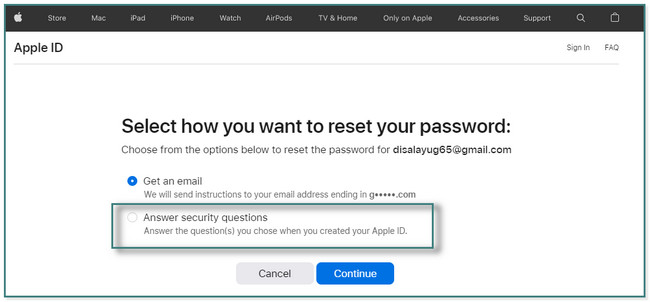
Czy chcesz użyć najlepszego narzędzia do odblokowania swojego Apple ID? Pójść dalej.
Metoda 3. Użyj FoneLab iOS Unlocker
Odblokowanie FoneLab iOS pomaga usunąć 4-cyfrowy, 6-cyfrowy, Touch ID i Face ID bez hasła. Poza tym może ci też pomóc usuń swój Apple ID. Ale musisz wykonaj kopię zapasową plików na swoim iPhonie ponieważ spowoduje to usunięcie wszystkich danych z urządzenia. Obsługuje procedury dla systemu iOS 11.4 i nowszych.
FoneLab Pomaga odblokować ekran iPhone'a, usuwa identyfikator Apple ID lub jego hasło, usuwa czas wyświetlania ekranu lub hasło ograniczenia w kilka sekund.
- Pomaga odblokować ekran iPhone'a.
- Usuwa Apple ID lub jego hasło.
- Usuń czas na ekranie lub kod ograniczenia w kilka sekund.
Czy chcesz używać tego oprogramowania do przetwarzania Twojego Apple ID? Pójść dalej.
Krok 1Pobierz FoneLab iOS Unlocker na swój komputer, w zależności od wybranej wersji. Ustaw go na swoim komputerze i uruchom.
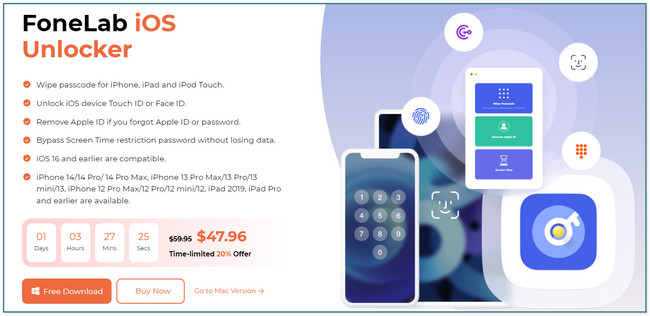
Krok 2Wybierz Usuń Apple ID przycisk w środkowej części narzędzia. W takim przypadku zobaczysz, że opcje i funkcje związane z odblokowywaniem Twojego Apple ID będą się blokować. Przed kliknięciem dowolnego przycisku należy się zapoznać i przeczytać instrukcje wyświetlane na ekranie.
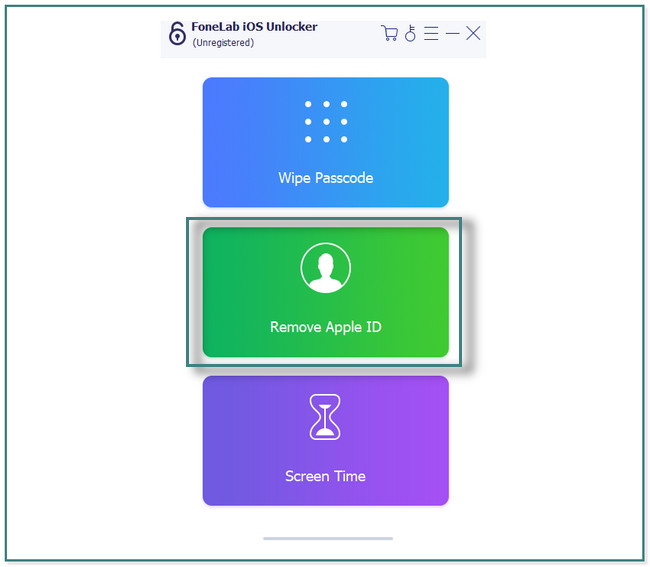
Krok 3Postępuj zgodnie z instrukcjami wyświetlanymi na ekranie, aby podłączyć telefon. Później zobaczysz tzw OK przycisk po pomyślnym podłączeniu go do komputera.
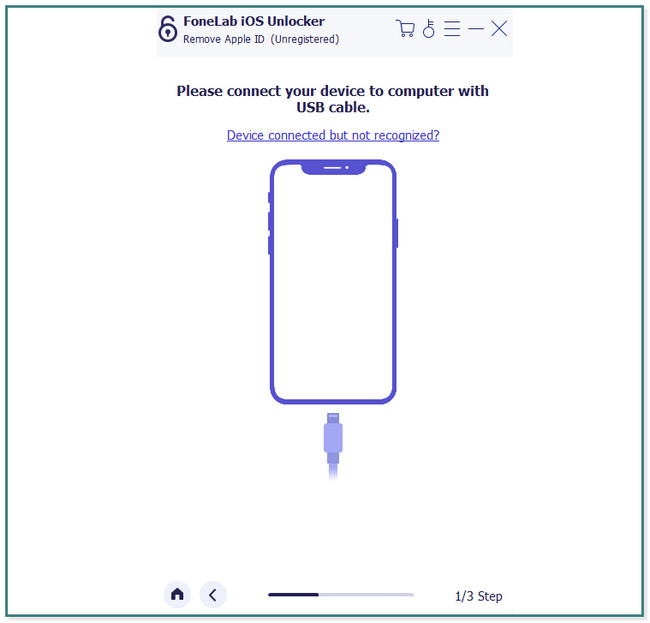
Krok 4. Kliknij Start przycisk. Następnie postępuj zgodnie z instrukcjami wyświetlanymi na ekranie, a następnie wpisz 0000 kod na dole oprogramowania, aby potwierdzić. Poczekaj na zakończenie procesu, a oprogramowanie powiadomi Cię o pomyślnym odblokowaniu lub naprawieniu wyłączonego identyfikatora Apple ID.
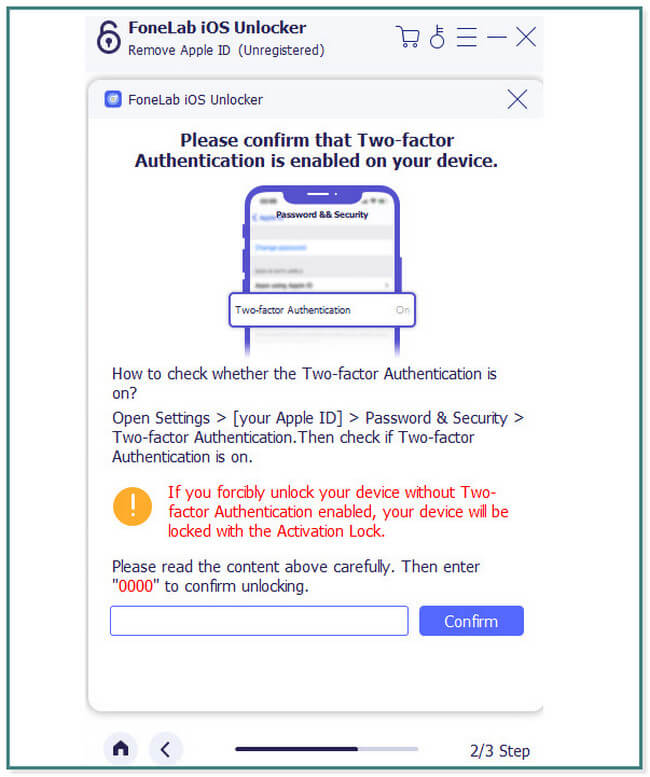
Część 3. Często zadawane pytania dotyczące blokady identyfikatora Apple ID
1. Czy iPhone'a można zablokować na stałe?
Tak. Możliwe, że Twój iPhone zostanie trwale zablokowany. Możesz zobaczyć „Blokada bezpieczeństwa" komunikat o błędzie na ekranie. Jest to nowa funkcja firmy Apple w systemie iOS 15.2 chroniąca iPhone'a.
2. Czy Siri jest powiązana z Apple ID?
Nie. Siri nie jest powiązana z Twoim Apple ID. Poza tym ci to nie pomoże odblokuj swój Apple ID które ciągle się blokuje.
Te metody to najlepsze sposoby na odblokowanie identyfikatorów Apple ID, które są ciągle blokowane. Zawiera najlepsze oprogramowanie, czyli tzw Odblokowanie FoneLab iOS, ponieważ nie poprosi Cię o wprowadzenie poprawnych haseł, jeśli ich nie pamiętasz. Pobierz teraz, aby doświadczyć i dowiedzieć się więcej o narzędziu.
FoneLab Pomaga odblokować ekran iPhone'a, usuwa identyfikator Apple ID lub jego hasło, usuwa czas wyświetlania ekranu lub hasło ograniczenia w kilka sekund.
- Pomaga odblokować ekran iPhone'a.
- Usuwa Apple ID lub jego hasło.
- Usuń czas na ekranie lub kod ograniczenia w kilka sekund.
